
Para pessoas com vários usuários em casa, criar contas separadas para cada usuário no Windows 8.1 não é importante apenas; é essencial manter a sanidade. Sem contas separadas, os usuários tendem a sobrescrever as configurações uns dos outros e a mover arquivos que não devem tocar. Veja como criar novas contas no Windows 8.1 e proteger suas informações e experiências de membros da família e convidados.
Vou ao Tela inicial pressionando a tecla Windows no teclado ou o botão do Windows abaixo do tablet ou do monitor do conversível.
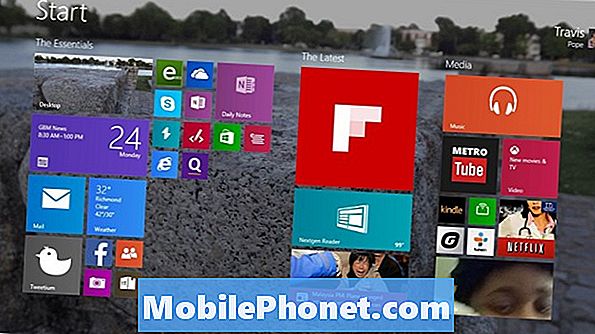
Coloque o cursor do mouse no canto superior direito da sua tela para abrir a barra de botões. Os usuários de tela sensível ao toque devem posicionar o dedo na borda direita da tela do dispositivo e mover o dedo ligeiramente para a esquerda para abrir a barra de botões. Agora toque ou clique em Definições.
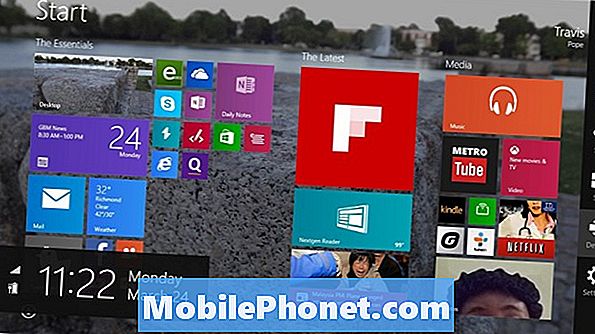
Toque ou clique em Alterar as configurações do PC.
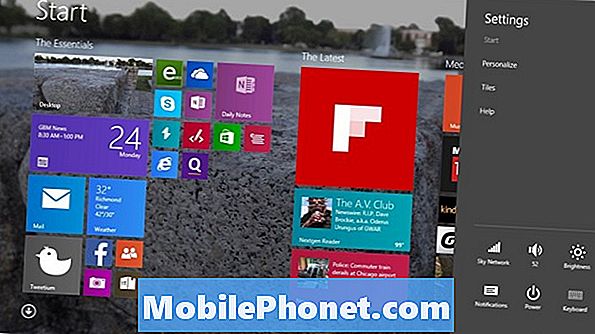
Toque ou clique em Contas no menu no lado esquerdo da tela. É a segunda opção do topo.

Toque ou clique em Outras contas.
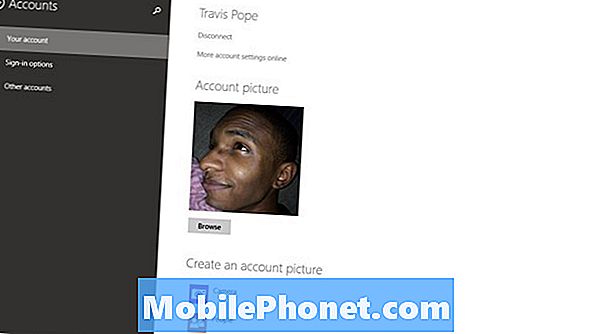
Para adicionar outra conta ao seu notebook, tablet ou desktop do Windows 8.1, clique ou toque no Adicionar uma conta botão perto do meio da tela.
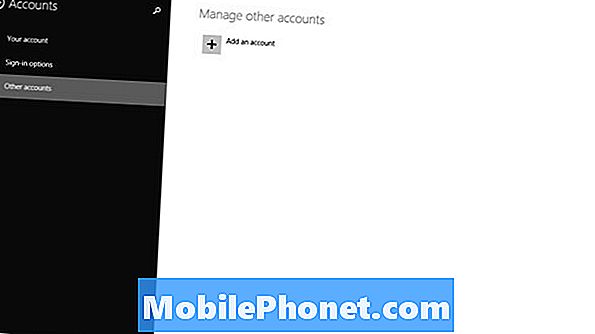
Agora, os usuários têm duas opções. Os adultos ou adolescentes com sua própria conta da Microsoft precisarão ter seu nome de usuário e sua senha da conta da Microsoft existentes aqui, caso deseje que eles tenham acesso ao seu dispositivo. Os usuários sem uma conta da Microsoft por conta própria precisarão criar um usando o botão Inscreva-se para um novo endereço de e-mail abaixo do campo Endereço de e-mail.
Se esta conta for para uma criança, você deverá clicar ou tocar na opção Adicionar conta da criança na parte inferior da janela. Isso ativará os filtros de conteúdo e a pesquisa segura para que eles não tenham acesso a material impróprio.
Por fim, há uma opção para simplesmente criar uma conta local. As contas locais podem acessar e criar arquivos no seu PC e ficar on-line. No entanto, eles não podem fazer o download de aplicativos da Windows Store que não são gratuitos e suas configurações não são sincronizadas entre os computadores. Clique ou toque em Entrar sem uma conta da Microsoft para criar uma dessas contas.
Novamente, escolha o tipo de conta que você gostaria de criar, caso ainda não tenha feito isso. Estamos criando uma conta local para este exemplo.
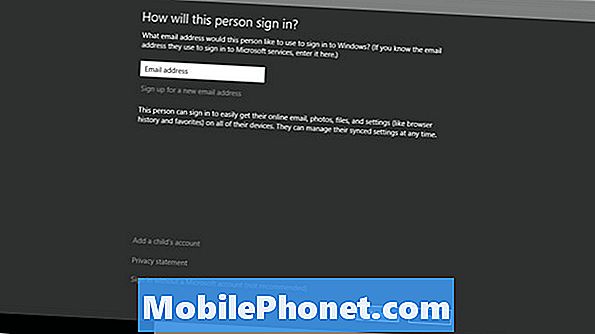
Adicione o nome de usuário que você deseja que a conta tenha. Você pode pular a adição de uma senha, não inserindo nada nesses campos, se você escolher. Clique ou toque Próximo.
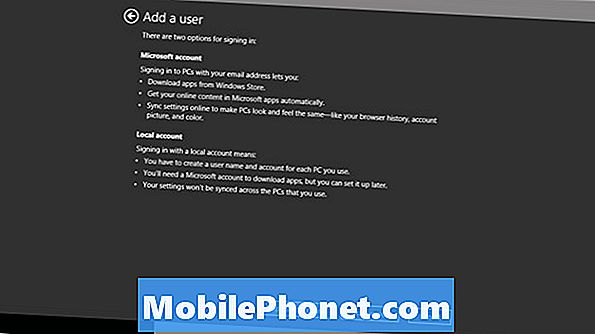
Se esta for uma conta secundária, clique ou toque na caixa de seleção para que as atividades desse usuário sejam monitoradas e exibidas em sua própria conta. Isso permitirá que você monitore as atividades de seus filhos e garanta que eles estejam se comportando de maneira segura on-line.
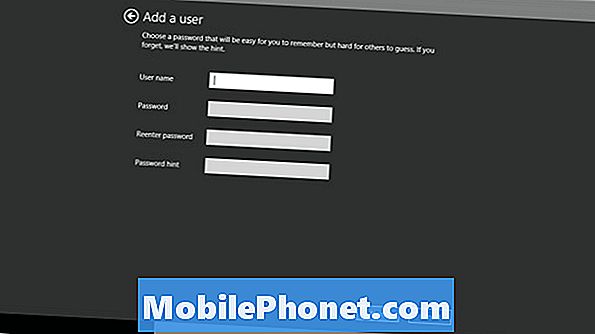
Clique ou toqueTerminar.
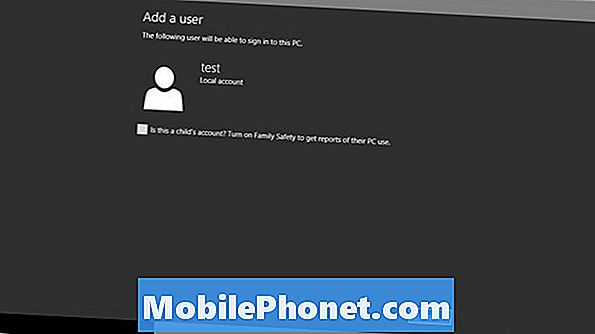
É isso aí. Você criou com sucesso uma nova conta no Windows 8.1. É importante lembrar que os usuários precisarão da atualização do Windows 8.1 antes de começar este tutorial. É gratuito e está disponível na Windows Store.


